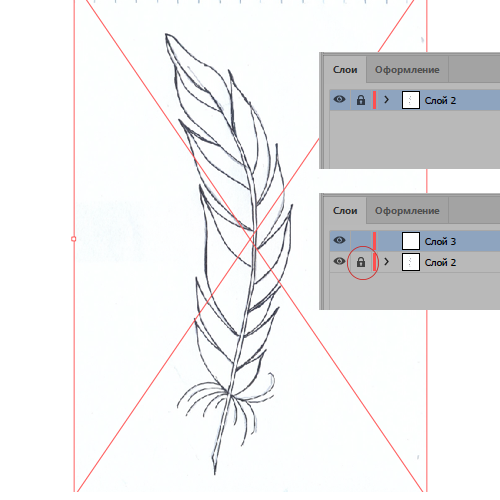Как сделать перо в иллюстраторе
Table of Contents:
Создайте новый файл и выберите инструмент «Перо»
Чтобы применить инструмент pen, создайте новый файл Illustrator. Чтобы создать новый документ, выберите Файл> Создать в меню Illustrator или нажмите Яблочно-н (Mac) или Контроль-н (ПК). В появившемся диалоговом окне «Новый документ» нажмите Хорошо, Будут выполняться любые размеры и тип документа. Выберите инструмент пера на панели инструментов, который напоминает кончик чернильной ручки. Вы также можете использовать сочетание клавиш «п«, Чтобы быстро выбрать инструмент.
Создание опорных точек и линий
Начнем с создания линий и формы без кривых. Начните с выбора штриха и цвета заливки, который будет контуром и цветом созданной фигуры. Для этого выберите поле заполнения внизу панели инструментов и выберите цвет из цветовой палитры. Затем выберите окно штрихов в нижней части панели инструментов и выберите другой цвет из цветовой палитры.
Чтобы создать опорную точку, начало строки или фигуры, щелкните в любом месте сцены. Маленькая синяя коробка будет отмечать местоположение точки. Нажмите на другое место сцены, чтобы создать вторую точку и линию соединения между ними. Третий пункт превратит вашу линию в форму, и цвет заливки теперь заполнит область формы. Эти опорные точки считаются «угловыми» точками, потому что они связаны с прямыми линиями, которые образуют углы. Удерживайте сдвиг чтобы создать линию под углом 90 градусов. Продолжая щелчок по сцене, чтобы создать форму любого количества сторон и углов. Экспериментируйте с пересекающимися линиями, чтобы увидеть, как работает ручка. Чтобы закончить фигуру (пока), вернитесь к первой созданной вами точке. Обратите внимание, что рядом с курсором появится маленький круг, который отмечает, что форма будет завершена. Нажми на точка «закрыть» форму.
Добавление, удаление и настройка точек в форме
Чтобы добавить к фигуре, вы должны сначала создать новые точки на линиях фигур, а затем отрегулировать углы, которые ведут к этой точке. Создайте фигуру на сцене. Чтобы добавить точку, выберите добавить опорную точку инструмент, который находится в наборе инструментов пера (комбинация клавиш)+«). Нажмите на любую строку или путь вашей фигуры, и синяя коробка покажет, что вы добавили точку. Затем выберите инструмент прямого выбора которая представляет собой белую стрелку на панели инструментов (сочетание клавиш)«). Нажмите и удерживайте одну из точек, которые вы создали, и перетащите мышь, чтобы отрегулировать фигуру.
Чтобы удалить опорную точку в существующей форме, выберите удалить опорную точку инструмент, который является частью набора инструментов для пера. Нажмите на любую точку фигуры, и она будет удалена, как это было, когда мы удалили точки раньше.
Создание кривых с помощью инструмента «Перо»
Теперь, когда мы создали основные фигуры с помощью инструмента пера и добавили, удалили и отрегулировали опорные точки, пришло время создавать более сложные фигуры с кривыми. Чтобы создать кривую, щелкните в любом месте сцены, чтобы установить первую точку привязки. Нажмите в другом месте, чтобы создать вторую точку, но на этот раз удерживайте нажатой кнопку мыши и перетащите ее в любом направлении. Это создает кривую и перетаскивание задает наклон этой кривой. Продолжайте создавать больше очков, нажимая и перетаскивая каждый раз, создавая новую кривую в форме. Они считаются «гладкими» точками, потому что они являются частями кривых.
Вы также можете установить начальный наклон кривой, щелкнув и перетащив первый опорная точка. Вторая точка и кривая между ними будут следовать этому склону.
Настроить кривые и кривые фигуры
Любой инструмент, который мы уже рассмотрели для настройки прямых линий, применим к изогнутым линиям и фигурам. Вы можете добавлять и удалять опорные точки и настраивать точки (и результирующие линии) с помощью инструмента прямого выбора. Создайте фигуру с кривыми и практикуйте корректировки с помощью этих инструментов.
Кроме того, вы можете отрегулировать наклон и угол кривых, изменив «направления движения», которые являются прямыми линиями, проходящими от опорных точек. Чтобы настроить кривую, выберите инструмент прямого выбора. Нажмите опорную точку, чтобы отобразить линию направления для этой точки и соседних точек. Затем нажмите и удерживайте синий квадрат на конец линии направления, и перетащите, чтобы отрегулировать кривую. Вы также можете щелкнуть опорную точку и перетащить ее, чтобы переместить точку, которая также расширит все кривые, связанные с этой точкой.
Преобразование очков
Теперь, когда мы создали прямые и угловые линии и опорные точки, которые соединяют их, вы можете воспользоваться преимуществами конвертировать опорную точку инструмент (комбинация клавиш)Сдвиг-с«). Нажмите на любую точку привязки, чтобы переключить ее между гладкой и угловой точкой. Нажатие гладкой точки (на кривой) автоматически изменит ее на угловую точку и отрегулирует смежные линии. Чтобы преобразовать угловую точку в гладкую точку, щелкните и перетащите ее из точки.
Продолжайте практиковать, создавая и настраивая фигуры на сцене. Используйте все доступные инструменты для создания бесчисленных форм и иллюстраций. По мере того, как вы становитесь более комфортно с инструментом для пера, он, вероятно, станет неотъемлемой частью вашей работы.
Как использовать Samsung Galaxy Note 8 S Pen Как и Pro
Как использовать инструмент «Обрезка перспективы Adobe Photoshop»
Уточните свои навыки Adobe Photoshop с помощью этого урока. Узнайте, как использовать инструмент «Перспективная обрезка».
Как использовать инструмент «Магнитный лассо» в Adobe Photoshop.
Вот краткий обзор использования инструмента Magnetic Lasso в Adobe Photoshop, включая различные методы повышения компетентности с инструментом.
Записки микростокового иллюстратора
Микростоки: рисуем и зарабатываем на своем творчестве
21 авг. 2017 г.
Как нарисовать перо в стиле гравюра в Adobe Illustrator
Привет всем любителям Adobe Illustrator! Сегодня у нас очень интересный урок от Елены Емельяновой. Только посмотрите на это изящное пёрышко, красота да и только 🙂
Бленды действительно могут творить чудеса. И если вы ещё с ними не знакомы, то скорее смотрите урок, благодаря Переходам в Adobe Illustrator можно делать массу интересных штук.
Обратите внимание на то, что для микростоков нельзя рисовать иллюстрации, которые полностью копируют изображения из уроков. Идея работы для продажи должна быть ваша авторская. В противном случае инспектор может заподозрить в картинке, нарисованной по уроку, банальный плагиат, и заблокировать ваш аккаунт.
Передаю слово Елене.
Всем привет. Сегодня я покажу, как нарисовать в Adobe Illustrator перышко в стиле, напоминающим гравюру. Использовать мы будем собственную кисть и инструмент Blend Tool (W)/Переход.
Итак, приступим.
Создадим новый документ Ctrl+N размером 1000х1000 пикселей.
Создадим новую кисть для прорисовки нашего пера.
Возьмем инструмент Ellipse Tool (L)/Эллипс, левой кнопкой мыши кликаем на любом месте рабочей области и введем значения ширины и высоты эллипса 150х4 рх.
Выделяем инструментом Direct Selection Tool (A)/Прямое выделение крайние точки эллипса, отмеченные на рисунке красными кругами, и заостряем их.
Получится вот такая заготовка кисти.
Теперь перетянем эту фигуру на панель Brushes/Кисти и в окошке Новая кисть выберем Art Brush/Объектная кисть.
В настройках оставляем значения по умолчанию.
Всё, кисть наша готова. Заготовку можно удалить.
Теперь займемся основным – пером.
Поместим File > Place/Файл > Поместить (Shift+Ctrl+P) на рабочую область наш эскиз пера, у меня он называется Слой 2.
Чуть снизим непрозрачность слоя с эскизом, чтобы он сильно не выделялся, но отчетливо видны были контуры пера.
Закрепим Object > Lock > Selection/Объект > Закрепить > Выделенное (Ctrl+2) этот слой с эскизом, чтобы он нам не мешал, и создадим новый слой, у меня он Слой 3. В нем и будет основная работа.
Начнем с основной части (опахала) пера. Возьмем инструмент Pen Tool (P)/Перо и начнем обрисовывать каждую частичку опахала.
Рисуем две линии – сверху и снизу нашего первого кусочка опахала.
Вот что должно получиться.
Выделяем получившиеся линии и выбираем ранее созданную кисть.
Эффект должен быть следующим.
Но, мне кажется, что получилось слегка жирновато и хотелось бы линии слегка тоньше, поэтому, не снимая выделения, кликаем два раза на нашу кисть в панели кистей, и в настройках уменьшаем ширину до 50%.
Теперь линии выглядят неплохо.
Разбираем все наши линии Object > Expand Appearance/Объект > Разобрать оформление.
И еще раз Object > Expand/Объект > Разобрать.
На рисунке видно, что у меня на эти операции назначены горячие клавиши, так, что если вам приходится часто разбирать объекты, советую поступить так же, здорово экономит время.
Теперь таким же образом прорисуем все части опахала пера.
Чтобы перо выглядело изящнее в широких его кусочках параметры инструмента Blend Tool (W)/Переход можно выставлять 10-12 шагов, как здесь, например:
Если часть пера узкая, то достаточно 6-8 шагов, к примеру, как здесь:
После прорисовки всех кусочков у нас получится вот такое перышко.
Осталось нарисовать остальные части – стержень и пуховую часть.
Выделим все нарисованные части и заблокируем их Ctrl+2. Нарисуем стержень в таком же стиле, для этого возьмем инструмент Pen Tool (P)/Перо и нарисуем первую линию. Как здесь.
Рядом с ней параллельно нарисуем и вторую линию. Теперь выделим обе линии и инструментом Blend Tool (W)/Переход зададим параметры 12 шагов.
Получится вот такой результат.
Ну, и остались последние штрихи – пуховая часть нашего перышка. Инструментом Paintbrush Tool (B)/Кисть и выбрав нашу кисть, которую мы сделали в самом начале урока, прорисуем эти воздушные перышки.
Теперь удалим слой с эскизом. Итог нашего урока.
P.S: на закуску ловите ещё интересное видео, где с помощью блендов создаётся иллюстрация орла.
Читать дальше.Подпишитесь на нашу рассылку, чтобы не пропустить ничего нового:
Создание векторного пера в Adobe Illustrator с помощью плагинов Astute Graphics
В этом уроке мы рассмотрим все процессы создания реалистичного векторного пера в Adobe Illustrator, начиная с эскиза и заканчивая созданием мелких элементов. На протяжении урока мы будем использовать Dynamic Sketch Tool и InkScribe Tool, которые ускорят процесс создания сложных форм. Мы также научимся управлять тенью при помощи Phantasm CS.
Создание эскиза при помощи Dynamic Sketch Tool
Шаг 1
Начнем наш урок с создания эскиза. Редко дизайнеры создают эскиз в Adobe Illustrator, предпочитая Photoshop. Я думаю это дело привычки. Мы можем создать эскиз сразу в Illustrator. Для этого будем использовать Dynamic Sketch Tool, который судя по названию, для этого и предназначен.
Выбираем этот инструмент, затем открываем его панель (Window > DrawScribe > Dynamic Sketch Panel). Включаем функцию «edit or continue existing paths” в этой панели. Установим значения Accuracy и Smoothness levels. Чем выше значение Accuracy level, тем точнее создаваемый путь будет повторять движения вашей руки. Чем выше Smoothness level, тем более гладким будем путь. Эти значения зависят от размера вашего эскиза, и вы можете управлять ими в процессе рисования. Кроме того, все пути, созданные при помощи Dynamic Sketch Tool, являются динамическими, то есть их параметры могут быть изменены в любое время. Вы можете установить зависимость ширины контура от выбранного параметра, например, от давления на стилус или скорости перемещения курсора.
Я выбрал значение «None”, то есть путь будет иметь постоянную ширину. Итак, рисуем перо и форму падающей тени.
Для настройки инструмента вы также можете использовать диалоговое окно Dynamic Sketch Preferences. Для его открытия дважды кликните по иконке инструмента на панели инструментов или нажмите на Turn/Enter.
Создание векторных форм при помощи InkScribe Tool
Шаг 2
Для дальнейшей работы нам нужно создать векторные объекты, которые мы будем заливать цветами. Форма пера представляет собой довольно сложную форму, поэтому мы будем использовать InkScribe Tool. Этот инструмент является более гибким, чем Pen Tool (P). И в этом мы сейчас убедимся в процессе работы. Группируем все элементы эскиза и блокируем их в панели Layers. Берем InkScribe Tool, затем открываем его панель (Window > DrawScribe > InkScribe Panel).
Так как форма пера будет содержать много угловых точек, выбираем этот тип в панели InkScribe. Создаем первый криволинейный сегмент. Как вы видите, его конечная точка является угловой. InkScribe Tool показывает нам тип точки при наведении курсора на нее.
Для управления ручками точки нам нет необходимости брать Direct Selection Tool (A), все манипуляции осуществляются при помощи InkScribe Tool.
Если у вас возникнет необходимость изменить вид точки, то достаточно выбрать соответствующую опцию в панели InkScribe или просто дважды кликнуть по точке или ее ручке.
Это позволяет создать сложную форму за один проход без переключений между инструментами и использования горячих клавиш. А это, как вы понимаете, экономит наше время и не дает повода для раздражений.
Создание стержня пера и детализация формы при помощи Dynamic Sketch Tool
Шаг 3
Для создания стержня пера возьмем Dynamic Sketch Tool и установим зависимость ширины пути от давления на стилус. Вам также нужно установить значения максимальной и минимальной ширины пути. Теперь создадим путь, как это показано на рисунке ниже.
Так как мы будем заливать форму стержня разными заливками, конвертируем его в закрытый путь. Для этого переходим Object > Path > Outline Stroke.
Шаг 4
Создадим несколько криволинейных путей, используя Dynamic Sketch Tool, как это показано на рисунке ниже.
Выделим все пути и переходим Object > Path > Outline Stroke, затем переходим Object > Compound Path > Make (Cmd / Ctrl + 8)
Выделяем форму пера и составной путь, затем нажимаем Minus Front в панели Pathfinder.
Если вы хотите сделать путь более «чистым”, уменьшив количество точек, то используйте InkScribe или PathScribe для умного удаления точек. Для этого предназначены соответствующие кнопки в панелях этих инструментов. Если вы используете InkScribe Tool, то просто кликайте по точкам, которые вы собираетесь удалить, удерживая при этом Opt / Alt key.
Окраска пера
Шаг 5
Заливаем форму пера линейным градиентом, который состоит из трех оттенков коричневого цвета.
Для того чтобы изменить распределение света, передаваемое этой заливкой, нам необходимо преобразовать ее в градиентную сетку. Для этого, не снимая выделения с объекта, переходим Object > Expand…, затем кликаем Gradient Mesh в диалоговом окне.
В результате мы получим градиентную сетку, которая ограничена при помощи Clipping Mask. Заблокируйте Clipping path в панели Layers для удобства работы. Теперь вы можете легко манипулировать узлами градиентной сетки, добиваясь нужного вам эффекта.
Шаг 6
Создадим окружность при помощи Ellipse Tool (L) и зальем ее радиальным градиентом, который состоит из желтого и двух синих слайдеров. Правый слайдер этого градиента должен иметь Opacity 0%
Теперь переходим Object > Expand…, затем кликаем Gradient Mesh в диалоговом окне.
Переходим Object > Clipping Mask > Release, затем Object > Path > Clean Up…
В результате мы получили градиентную сетку без clipping path.
Шаг 7
Берем Warp Tool (Shift + R) и «размазываем” градиентную сетку по поверхности пера.
Вы можете добавлять новые линии к градиентной сетке и перекрашивать ее узлы, используя Direct Selection Tool (A) и Eyedropper Tool (I).
Шаг 8
Копируем форму пера и вставляем ее выше градиентной сетки. Заливаем эту форму белым цветом.
Выделяем белую форму и градиентную сетку, затем выбираем Make Opacity Mask в сплывающем меню панели Transparency.
Это действие скроет часть градиентной сетки, которые выходят за пределы формы пера.
Заливаем форму стержня пера радиальным градиентом, которые передают его цвета.
Шаг 9
Создадим окружность с заливкой радиальным градиентом от красного к черному цвету.
Установим для этой окружности режим смешивания Screen в панели Transparency.
Преобразуем окружность в эллипс при помощи Selection Tool (V), затем повернем и поместим в верхней части стебля пера.
Таким образом, мы создали блик.
Создание прожилок пера
Шаг 10
Используя InkScribe Tool и Pen Tool (P) создайте криволинейные сегменты на одной из частей пера. Применим к этим путям Width Profile 1 в панели Stroke.
Выделяем пути и переходим Object > Blend > Make, затем Object > Blend > Blend Options и устанавливаем необходимое количество шагов.
Установим режим смешивания Screen для бленд объекта в панели Transparency.
Шаг 11
Теперь переходим Object > Blend > Expand. Так мы получили группу криволинейных сегментов.
Берем Scissors Tool (C) и разрезаем пути в точках их пересечения с контуром пера. Части выходящие за его пределы следует удалить.
Используя эту технику, создадим прожилки на всех частях пера.
Шаг 12
Для того чтобы прожилки выглядели более естественно применим к ним кисть Pencil – Thin, которую вы сможете найти в библиотеке кистей.
После этого вам снова нужно применить Width Profile 1 в панели Stroke, для того чтобы восстановить форму прожилок.
Создание пуха
Шаг 13
Берем Polar Grid Tool и создаем группу объектов показанных на рисунке ниже.
Параметры этого инструмента не имеют особого значения. Теперь переходим Object > Path > Outline Stroke.
Берем Scallop Tool и совершаем горизонтальное движение по группе объектов слева направо, удерживая кнопку мыши.
Повторим это действие несколько раз, так чтобы получить нечто подобное показанному ниже.
Шаг 14
Помещаем пух ниже всех объектов и заливаем радиальным градиентом от коричневого к белому цвету. Белый цвет смягчит концы пуха.
Дублируем пух и помещаем копию выше всех созданных объектов. Заливаем эту группу радиальным градиентом, который содержит белый, светло-коричневый и темно-коричневый цвет с opacity 0%
Добавим еще несколько волосков при помощи Dynamic Sketch Tool.
Создание Drop Shadow
Шаг 15
Заливаем форму тени голубым цветом, затем переходим Effect > Blur > Gaussian Blur и устанавливаем радиус размытия в диалоговом окне.
Для управления размытием мы будем использовать Phantasm CS Publisher. Итак, переходим Effect > Phantasm CS > Curves…, выбираем Alpha Image Channel и изменяем форму кривой, наблюдая за происходящими изменениями.
Вы можете сместить размытие вглубь объекта.
Или, напротив, сместить размытие за его пределы.
И даже получить свечение на границах тени.
Другими словами при помощи Phantasm CS Publisher вы получаете полный контроль над тенью.
На этом позвольте с вами попрощаться, надеюсь, вы нашли полезные советы в этом уроке. И не забывайте, что у Вас есть возможность скачать бесплатно исходный векторный файл к этому уроку. Для этого необходимо быть зарегистрированным пользователем сайта и нажать на кнопку Download в начале или конце урока.